이번 시간에는 무료 소프트웨어인 GM HDD SCAN ver 2.0 프로그램을 이용해서 하드디스크 배드 섹터를 검사하는 방법 및 기타 여러 가지 기능에 대해 알아보고자 합니다.
준비물 :
http://gmdata.co.kr/gmtools/hddscan.html
GM HDDSCAN | 하드디스크 무료검사, 디스크표면검사 GM HDDSCAN 다운로드
본 프로그램은 모든 단체/개인에 대해 모두 무료입니다. 다만 다른 곳에 올리실 경우 출처를 꼭 밝혀주시기 바랍니다. 여러분의 작은 성원의 글 한마디가 저희에겐 너무도 큰 힘이 됩니다. 앞으
gmdata.co.kr
http://gmdata.co.kr/images/sub/GMHDDSCANv20p2.exe
자 그럼 시작하도록 하겠습니다.
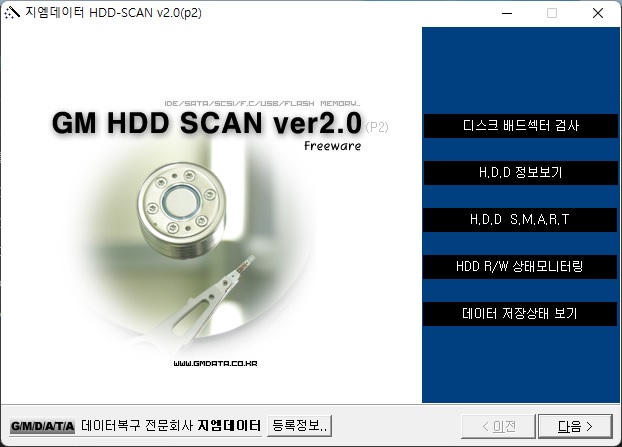
위 이미지처럼 GM HDD SCAN ver 2.0 프로그램을 실행 후 나오는 화면에서 다음을 눌러주세요.
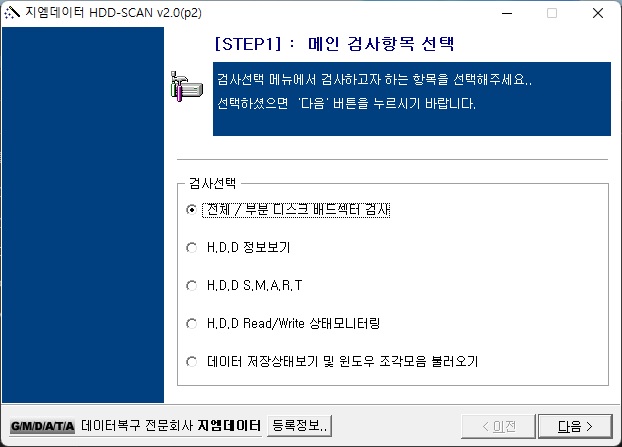
위 이미지처럼 첫번째 메뉴인 전체 / 부분 디스크 배드 섹터 검사에 체크를 한 후 다음을 눌러주세요.
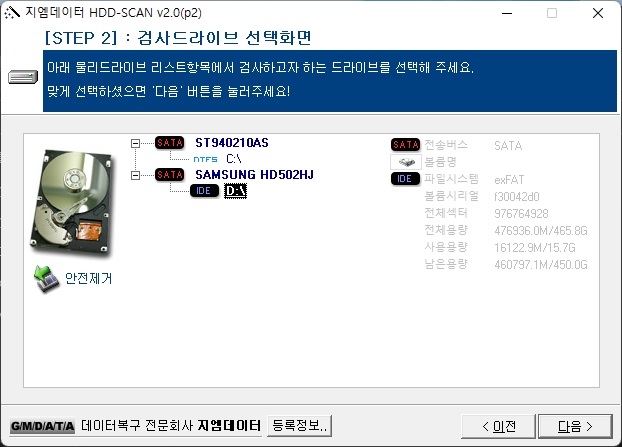
위 이미지처럼 검사하고자 하는 하드디스크 드라이브를 선택한 후 다음을 눌러주세요.
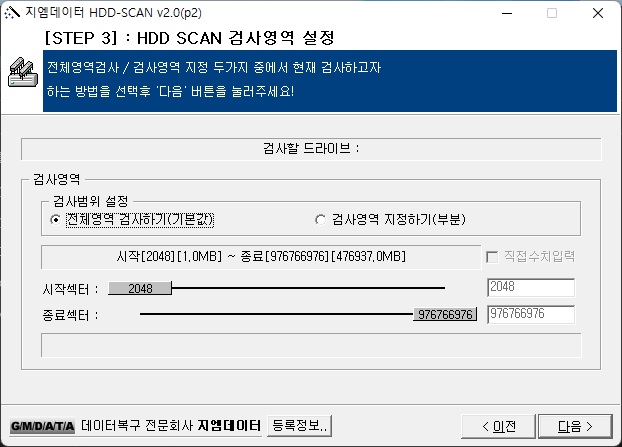
위 이미지처럼 검사범위 설정에서 전체영역 검사하기(기본값)에 체크된 상태에서 다음을 눌러주세요.
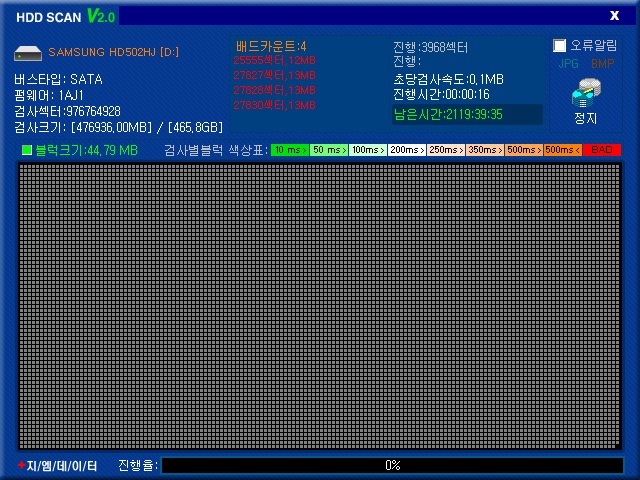
위 이미지처럼 우측 상단의 검사 버튼을 누르면 검사가 진행이 됩니다. 시작하자마자 배드 카운트가 4로 나오네요. 이 의미는 배드 섹터가 4개가 발견되었다는 뜻입니다.
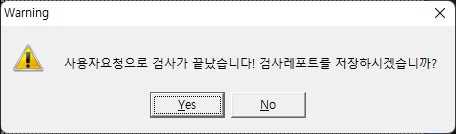
위 이미지처럼 중간에 우측 상단의 정지 버튼을 누르면 나오는 창입니다. 여기서 Yes를 누르면 텍스트 파일을 저장할 위치를 묻습니다. 저장을 하면 배드 섹터의 정보를 확인 가능합니다.
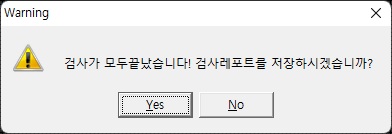
위 이미지처럼 중간에 취소를 안 하고 끝까지 검사를 하면 나오는 창입니다. 위와 마찬가지로 Yes를 누르면 텍스트 파일을 저장할 위치를 묻습니다. 저장을 하면 배드 섹터의 정보를 확인 가능합니다.
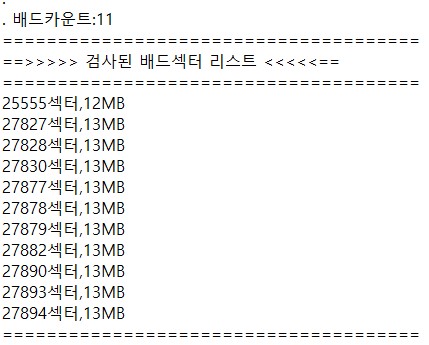
위 이미지처럼 검사된 배드 섹터 리스트 등을 확인할 수가 있습니다.
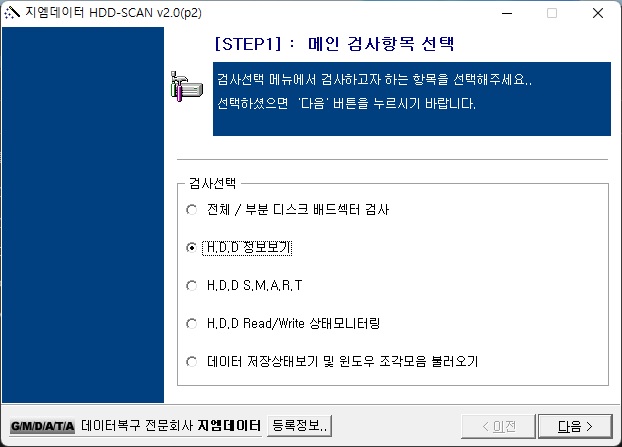
위 이미지처럼 하드디스크의 정보를 알기 위해서 두 번째 메뉴인 H.D.D 정보보기에 체크를 한 후 다음을 눌러주세요.
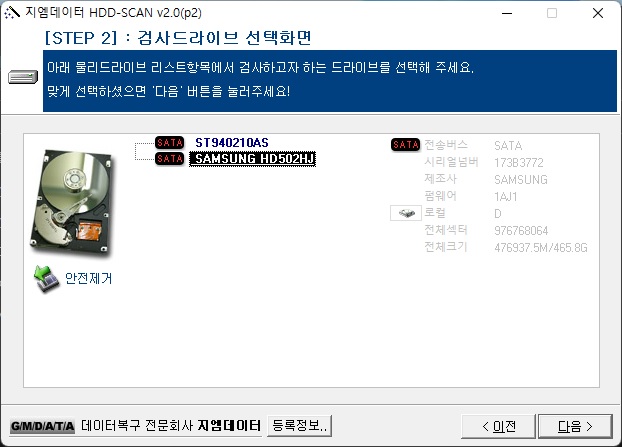
위 이미지처럼 하드디스크의 정보를 확인할 HDD를 선택 후 다음을 눌러주세요.
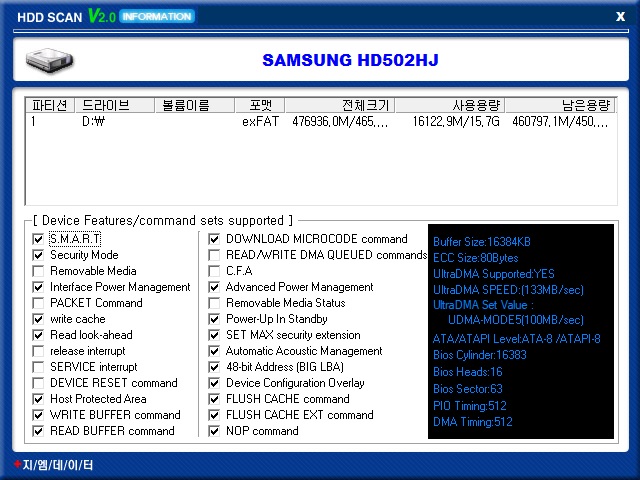
위 이미지처럼 각종 정보를 확인할 수가 있습니다.
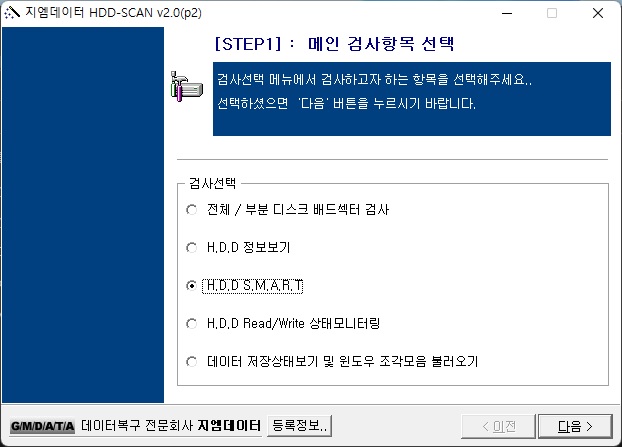
위 이미지처럼 하드디스크의 SMART 정보를 확인하기 위해 세 번째 메뉴인 H.D.D S.M.A.R.T에 체크를 한 후 다음을 눌러주세요.
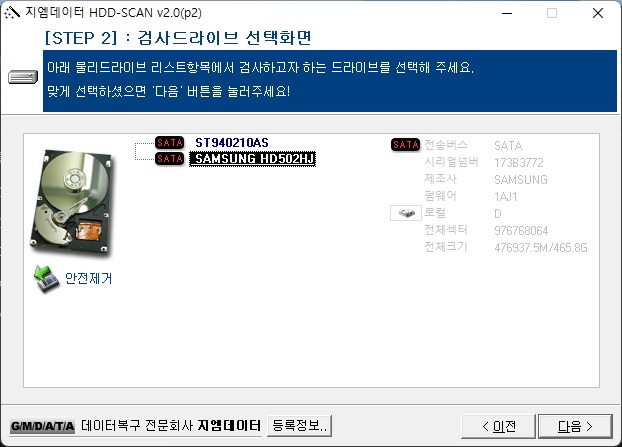
위 이미지처럼 확인하고자 하는 HDD를 선택 후 다음을 눌러주세요.
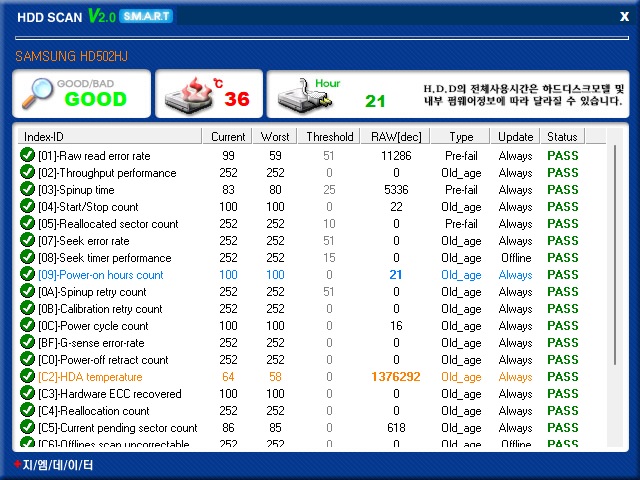
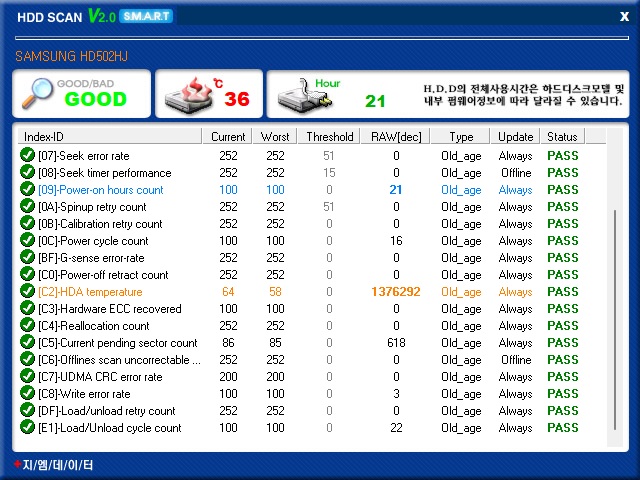
위 이미지들처럼 HDD의 SMART정보를 확인할수가 있습니다.
이상 하드디스크의 배드섹터 검사 및 각종 하드디스크 정보 확인 방법이었습니다.
다음 글에선 좀 더 좋은 글로 다시 찾아뵙겠습니다.





댓글